Androidオペレーティングシステムは、今日スマートフォンで実行されている最も人気のあるソフトウェアです。 最新バージョンでは、以前のバージョンに比べていくつかの改善が行われ、バグが少なくなりました。 Samsung、Huawei、LG、Sonyなど、世界で最も人気のあるスマートフォンブランドのいくつかは、Androidを使用してデバイスで実行している例を挙げています。 これは強固なプラットフォームですが、特定の問題が発生する場合があります。 トラブルシューティングシリーズの今回の記事では、android.process.mediaが停止したエラーに取り組みます。
コンピューターまたはAndroidデバイスに問題がある場合は、このフォームを使用してお気軽にお問い合わせください。 お使いのデバイスに関して懸念がある場合は、喜んでサポートさせていただきます。 これは、文字列が添付されていない無料のサービスです。 ただし、正確な評価を行い、正しい解決策を提供できるように、お問い合わせの際はできる限り詳細な情報を提供してください。
Android.Process.Mediaの修正方法により問題が停止しました
この特定の問題に対して推奨されるトラブルシューティング手順を実行する前に、電話機が最新のソフトウェアバージョンで実行されていることを確認する必要があります。 アップデートが利用可能な場合は、まずダウンロードしてインストールすることをお勧めします。 これにより、古いソフトウェアバージョンが原因で問題が発生する可能性が少なくとも最小限に抑えられます。
電話を再起動してください
通常、電話機には、パフォーマンスを改善するために最も一般的に使用されるデータが保存されます。 このデータは破損することがあるため、デバイスを再起動して、この一時データを電話機からフラッシュする必要があります。 この手順を実行するには、デバイスの電源が切れるまで電源ボタンと音量を下げるだけです。 電話をオンにするには、電源ボタンをもう一度押します。
android.process.media has stoppedエラーが引き続き発生するかどうかを確認します。
GoogleフレームワークとGoogle Playのキャッシュとデータをクリアします
Google FrameworkアプリおよびGoogle Play内の破損したデータがこの問題を引き起こす場合があります。 これが原因である場合、両方のアプリのキャッシュとデータをクリアする必要があります。
- [設定]> [アプリケーション]> [アプリケーションの管理]に移動します
- Googleサービスフレームワークを見つけて、キャッシュとデータをクリアします
- Google Playを見つけて、キャッシュとデータをクリアします
- 電話を再起動する
android.process.media has stoppedエラーが引き続き発生するかどうかを確認します。
アプリの設定をリセットしてみてください
この問題は、特定のアプリが他のアプリの機能をオーバーライドすることが原因で発生する場合があります。 この可能性を排除するには、電話アプリの設定をリセットする必要があります。
- 設定アプリを開きます。
- アプリをタップします。
- 右上の[その他の設定(3ドット)]アイコンをタップします。
- アプリの設定をリセットをタップします。
android.process.media has stoppedエラーが引き続き発生するかどうかを確認します。
連絡先アプリのキャッシュとデータを消去する
連絡先アプリ内の一部の破損データが問題を引き起こしている可能性があります。 この場合、このアプリのキャッシュとデータをクリアする必要があります。 保存した連絡先が消去される可能性があるため、この手順を実行する前にバックアップコピーがあることを確認する必要があります。
- 電話機で設定を開きます。
- 「アプリケーションマネージャー」または「アプリ」を参照します
- リストされているすべてのアプリケーションから「連絡先」アプリケーションを検索し、クリックします。
- ストレージをクリックします。
- [データのクリア]と[キャッシュのクリア]をクリックします。
android.process.media has stoppedエラーが引き続き発生するかどうかを確認します。
セーフモードで問題が発生するかどうかを確認します
セーフモードで問題が発生するかどうかを確認します
Google Playストアからダウンロードしたアプリがこの問題を引き起こすことがあります。 これが問題の原因であるかどうかを確認するには、事前にインストールされたアプリのみがこのモードで実行できるため、電話をセーフモードで起動する必要があります。
Samsungデバイスの場合
- デバイスの電源を切ります。
- 画面に表示されるモデル名画面を過ぎて電源キーを押し続けます。
- 画面にSAMSUNGが表示されたら、電源キーを放します。
- 電源キーを放した直後に、音量小キーを押し続けます。
- デバイスの再起動が完了するまで、ボリュームダウンキーを押し続けます。
- 画面の左下隅にセーフモードが表示されたら、音量を下げるキーを放します。
Huaweiデバイスの場合
- 電源ボタンを数秒間押して、電話機の電源を切ります。
- 画面にHuaweiのロゴが表示されたら、電源ボタンを押したままにします。
- 電源キーを放した後、すぐに音量を下げるキーを押し続けます。
- 電話が完全に起動するまで音量キーを押し続けます。
- 電話が起動すると、画面の下部に「セーフモード」が表示されます
このモードで問題が発生しない場合は、ダウンロードしたアプリが原因である可能性があります。 これがどのアプリであるかを確認し、アンインストールします。 アプリを見つけることは試行錯誤の方法になります。 最後にダウンロードしたアプリをアンインストールしてから、問題が引き続き発生するかどうかを確認してください。 問題が発生しなくなるまで、この手順を繰り返します。 最後にアンインストールしたアプリが問題の原因である可能性があります。
電話機のキャッシュパーティションをワイプします
電話機の専用パーティションに保存されているキャッシュデータが破損する可能性がある場合があります。 これが発生すると、通常、電話で特定の問題が発生します。 これが問題の原因である可能性を排除するには、回復モードから電話のキャッシュパーティションを消去する必要があります。
Samsungデバイスの場合
- 電話をオフにします。
- 音量大キーとホームキーを押し続けてから、電源キーを押し続けます。
- デバイスのロゴ画面が表示されたら、電源キーのみを放します
- Androidのロゴが表示されたら、すべてのキーを離します(Androidのシステム回復メニューオプションを表示する前に、「システムアップデートのインストール」が約30〜60秒間表示されます)。
- ボリュームダウンキーを数回押して、「キャッシュパーティションのワイプ」を強調表示します。
- 電源キーを押して選択します。
- 音量小キーを押して「はい」を強調表示し、電源キーを押して選択します。
- キャッシュパーティションのワイプが完了すると、[今すぐシステムを再起動]が強調表示されます。
- 電源キーを押してデバイスを再起動します。
Huaweiデバイスの場合
- 電話をオフにします。
- デバイスの音量アップボタンと電源ボタンを同時に数秒間押し続けます
- 電話は在庫回復モードに入ります
- ボリュームボタンを使用して「キャッシュパーティションのワイプ」を強調表示し、電源キーを使用して選択します
- プロセスが完了したらシステムを再起動します
工場出荷時設定にリセットする
上記の手順で問題を解決できない場合、現時点でこれに対処する最善の方法は、工場出荷時の状態にリセットすることです。 リセットを行う前に、必ず電話データをバックアップしてください。
Samsungデバイスの場合
- 電話をオフにします。
- 音量大キーとホームキーを押し続けてから、電源キーを押し続けます。
- デバイスのロゴ画面が表示されたら、電源キーのみを放します
- Androidのロゴが表示されたら、すべてのキーを離します(Androidのシステム回復メニューオプションを表示する前に、「システムアップデートのインストール」が約30〜60秒間表示されます)。
- 音量小キーを数回押して、「データの消去/出荷時設定へのリセット」を強調表示します。
- 電源ボタンを押して選択します。
- [はい、すべてのユーザーデータを削除する]が強調表示されるまで、音量小キーを押します。
- 電源ボタンを押して、マスターリセットを選択して開始します。
- マスターのリセットが完了すると、「今すぐシステムを再起動」が強調表示されます。
- 電源キーを押してデバイスを再起動します。
- 電話にアプリがインストールされていない場合、問題が引き続き発生するかどうかを確認してください。
Huaweiデバイスの場合
- 電話をオフにします。
- デバイスの音量アップボタンと電源ボタンを同時に数秒間押し続けます
- 電話は在庫回復モードに入ります
- ボリュームボタンを使用してキャッシュ/工場出荷時設定のリセットを選択し、電源キーを使用して選択します
- プロセスが完了したらシステムを再起動します
リセット後、問題はほとんどの場合解決されます。
私たちと関わる
Androidスマートフォンの使用中に発生した質問、提案、問題をお気軽にお送りください。 現在市場で入手可能なすべてのAndroidデバイスをサポートしています。 心配する必要はありません。質問に対して1ペニーを請求することはありません。 このフォームを使用してお問い合わせください。 受信したすべてのメッセージを読みますが、迅速な応答を保証することはできません。 私たちがあなたを助けることができたなら、あなたの友人と私たちの投稿を共有することによって私たちが言葉を広めるのを手伝ってください。






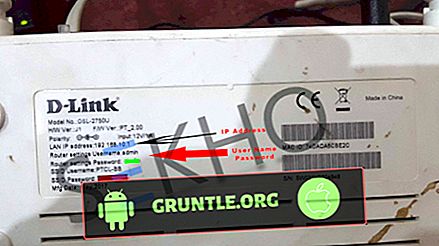
![Apple iPhone 8 Plus電源の問題:iPhone 8 Plusの電源が入らない場合はどうすればよいですか? [トラブルシューティングガイド]](https://cdn.gruntle.org/files/4903/4903-min.jpg)
